מְחַבֵּר:
Mark Sanchez
תאריך הבריאה:
6 יָנוּאָר 2021
תאריך עדכון:
1 יולי 2024

תוֹכֶן
- צעדים
- שיטה 1 מתוך 6: שימוש באתר הסלולר של פייסבוק
- שיטה 2 מתוך 6: שימוש בדפדפן אחר
- שיטה 3 מתוך 6: שימוש ב- IP של פייסבוק
- חלונות
- מק
- שיטה 4 מתוך 6: שימוש בנקודת גישה (קשירת USB) בסמארטפון
- אייפון
- דְמוּי אָדָם
- שיטה 5 מתוך 6: שימוש בשירות proxy
- שיטה 6 מתוך 6: שימוש ברשת פרטית וירטואלית (VPN)
- חלונות
- מק
- טיפים
- אזהרות
מאמר זה יראה לך כיצד לפתוח אתר פייסבוק כאשר הוא חסום במחשב בית הספר או בעבודה שלך. זכור שאם בית הספר או הרשת הארגונית שלך מאובטחים, השיטות המתוארות כאן לא יעבדו.
צעדים
שיטה 1 מתוך 6: שימוש באתר הסלולר של פייסבוק
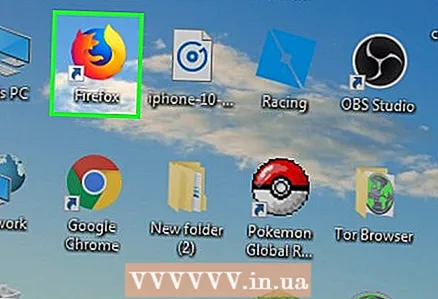 1 הפעל את הדפדפן שלך. ייתכן שיהיה עליך להיכנס תחילה לדפדפן שלך.
1 הפעל את הדפדפן שלך. ייתכן שיהיה עליך להיכנס תחילה לדפדפן שלך. 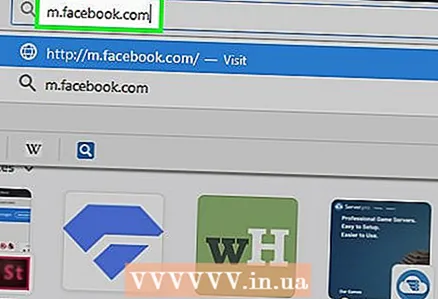 2 להיכנס m.facebook.com בשורת הכתובת של הדפדפן. זוהי כתובת אתר הנייד של פייסבוק.
2 להיכנס m.facebook.com בשורת הכתובת של הדפדפן. זוהי כתובת אתר הנייד של פייסבוק.  3 לחץ על הזן. אם facebook.com נחסם ברשת בית הספר / החברה, אתר הסלולר של פייסבוק ייפתח.
3 לחץ על הזן. אם facebook.com נחסם ברשת בית הספר / החברה, אתר הסלולר של פייסבוק ייפתח. - העיצוב של האתר לנייד בפייסבוק שונה מעיצוב האתר הראשי, אך כל הפונקציות עובדות אותו דבר.
שיטה 2 מתוך 6: שימוש בדפדפן אחר
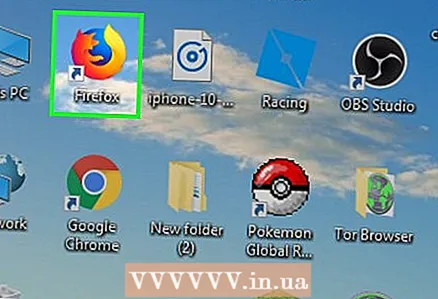 1 הפעל את הדפדפן שלך. זה כנראה יהיה הדפדפן הראשי של המחשב. אם פייסבוק נחסם בדפדפן המסוים הזה, אנא השתמש בדפדפן אחר כדי לתקן את הבעיה.
1 הפעל את הדפדפן שלך. זה כנראה יהיה הדפדפן הראשי של המחשב. אם פייסבוק נחסם בדפדפן המסוים הזה, אנא השתמש בדפדפן אחר כדי לתקן את הבעיה. - אם אינך יכול להוריד דפדפן אחר למחשב בית הספר / העבודה שלך, הורד אותו למחשב הביתי ולאחר מכן העתק אותו לכונן הבזק.
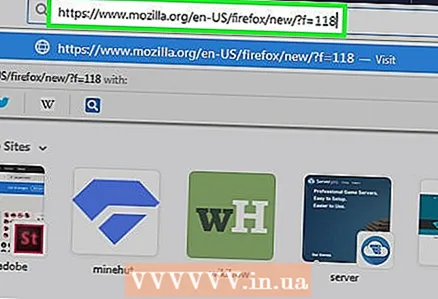 2 פתח את דף הדפדפן שלך. כמה דפדפנים פופולריים הם:
2 פתח את דף הדפדפן שלך. כמה דפדפנים פופולריים הם: - גוגל כרום - https://www.google.com/chrome/browser/desktop/index.html
- פיירפוקס - https://www.mozilla.org/ru-ru/firefox/new/?f=118
- אוֹפֵּרָה - http://www.opera.com/
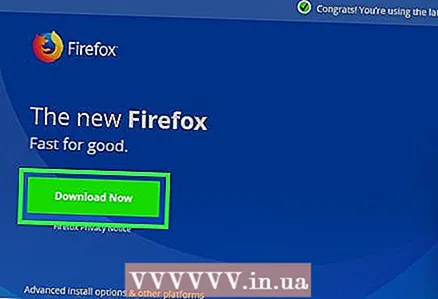 3 לחץ על הורד או הורד. בדרך כלל, לחצן זה ממוקם בחלק העליון או באמצע של דף האינטרנט של הדפדפן. קובץ ההתקנה של הדפדפן יורד למחשב שלך.
3 לחץ על הורד או הורד. בדרך כלל, לחצן זה ממוקם בחלק העליון או באמצע של דף האינטרנט של הדפדפן. קובץ ההתקנה של הדפדפן יורד למחשב שלך. - בהתאם להגדרות הדפדפן הנוכחיות שלך, ייתכן שיהיה עליך ללחוץ תחילה על שמור או לאשר את פעולותיך, או לבחור תיקייה להורדת הקובץ (לדוגמה, שולחן עבודה).
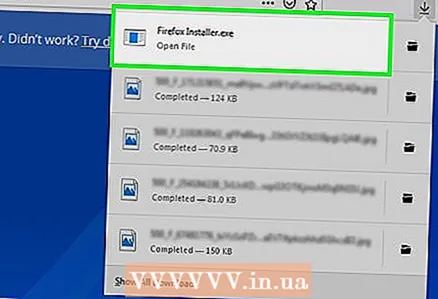 4 לחץ פעמיים על קובץ ההתקנה. אתה תמצא אותו בתיקיית ההורדות המוגדרת כברירת מחדל או שתצוין על ידך.
4 לחץ פעמיים על קובץ ההתקנה. אתה תמצא אותו בתיקיית ההורדות המוגדרת כברירת מחדל או שתצוין על ידך. 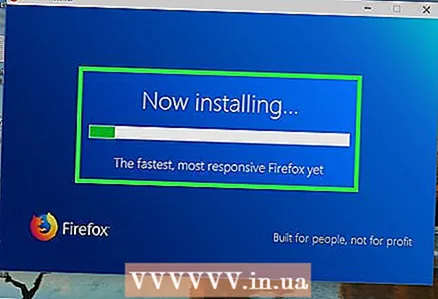 5 התקן את הדפדפן שלך. לזה:
5 התקן את הדפדפן שלך. לזה: - חלונות: עקוב אחר ההוראות שעל המסך. סירב להתקין תוכנות נוספות, כגון אנטי וירוס או מנוע חיפוש.
- מק: גרור את סמל הדפדפן לקיצור הדרך לתיקיית היישומים.
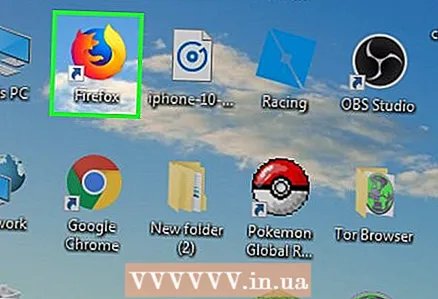 6 הפעל דפדפן חדש. לשם כך, לחץ פעמיים על הסמל שלו.
6 הפעל דפדפן חדש. לשם כך, לחץ פעמיים על הסמל שלו. 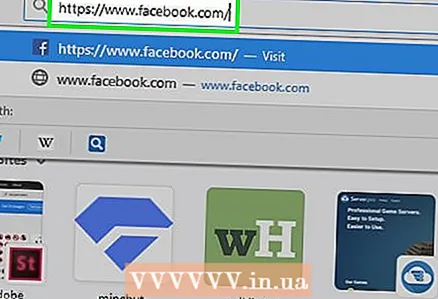 7 פתח את אתר הפייסבוק. עבור לדף https://www.facebook.com/ בדפדפן חדש. אם פייסבוק נחסמה רק בדפדפן הישן, היא תיפתח בדפדפן החדש.
7 פתח את אתר הפייסבוק. עבור לדף https://www.facebook.com/ בדפדפן חדש. אם פייסבוק נחסמה רק בדפדפן הישן, היא תיפתח בדפדפן החדש.
שיטה 3 מתוך 6: שימוש ב- IP של פייסבוק
חלונות
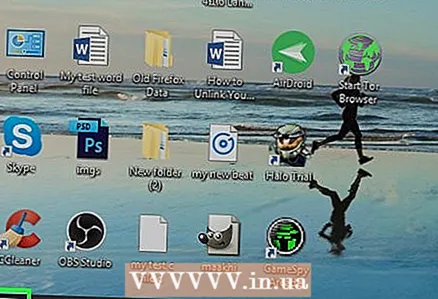 1 פתח את תפריט ההתחלה
1 פתח את תפריט ההתחלה  . לחץ על הלוגו של Windows בפינה השמאלית התחתונה של המסך או לחץ על ⊞ לנצח.
. לחץ על הלוגו של Windows בפינה השמאלית התחתונה של המסך או לחץ על ⊞ לנצח.  2 להיכנס שורת הפקודה בתפריט ההתחלה. פעולה זו תחפש את שורת הפקודה.
2 להיכנס שורת הפקודה בתפריט ההתחלה. פעולה זו תחפש את שורת הפקודה. 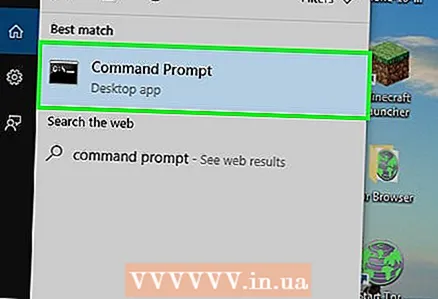 3 לחץ על שורת הפקודה
3 לחץ על שורת הפקודה  . סמל זה נמצא בראש תפריט התחל.
. סמל זה נמצא בראש תפריט התחל. 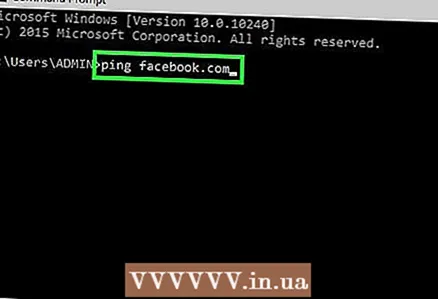 4 להיכנס פינג facebook.com בשורת הפקודה ולחץ הזן. בשורה "שתף חבילות עם facebook.com" תמצא את כתובת ה- IP של פייסבוק.
4 להיכנס פינג facebook.com בשורת הפקודה ולחץ הזן. בשורה "שתף חבילות עם facebook.com" תמצא את כתובת ה- IP של פייסבוק. 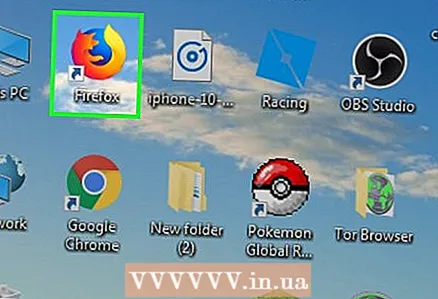 5 פתח את הדפדפן שלך.
5 פתח את הדפדפן שלך.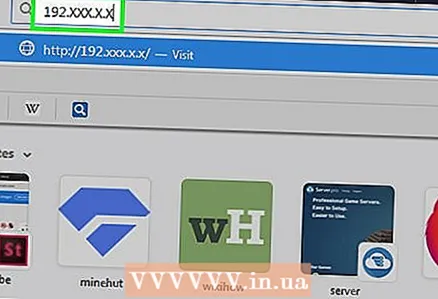 6 הזן את כתובת ה- IP בשורת הכתובת של הדפדפן ולחץ על הזן. אם כתובת האתר של פייסבוק חסומה ולא כתובת ה- IP, אתר פייסבוק ייפתח.
6 הזן את כתובת ה- IP בשורת הכתובת של הדפדפן ולחץ על הזן. אם כתובת האתר של פייסבוק חסומה ולא כתובת ה- IP, אתר פייסבוק ייפתח.
מק
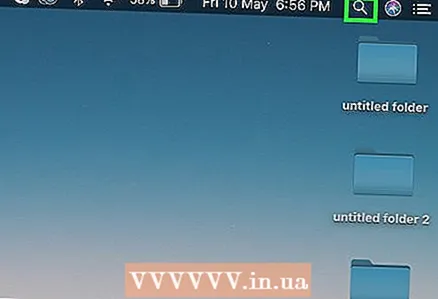 1 פתח זרקור
1 פתח זרקור  . זה בפינה הימנית העליונה של המסך.
. זה בפינה הימנית העליונה של המסך. 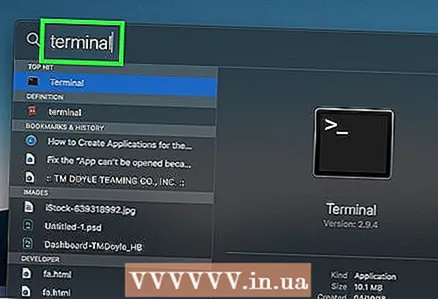 2 להיכנס מָסוֹף באור הזרקורים. החיפוש אחר הטרמינל יתחיל.
2 להיכנס מָסוֹף באור הזרקורים. החיפוש אחר הטרמינל יתחיל. 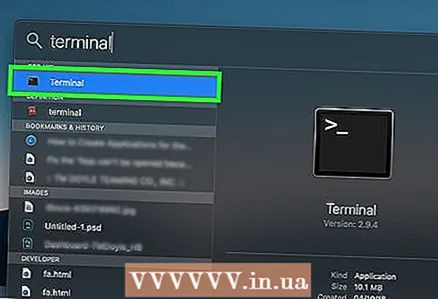 3 לחץ פעמיים על "טרמינל"
3 לחץ פעמיים על "טרמינל"  . זוהי האפשרות הראשונה בתוצאות החיפוש. ייפתח מסוף.
. זוהי האפשרות הראשונה בתוצאות החיפוש. ייפתח מסוף.  4 להיכנס פינג facebook.com במסוף ולחץ הזן.
4 להיכנס פינג facebook.com במסוף ולחץ הזן.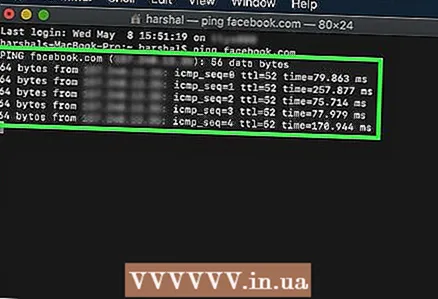 5 מצא את כתובת ה- IP בשורה "[מספר] בתים מ [כתובת IP]".
5 מצא את כתובת ה- IP בשורה "[מספר] בתים מ [כתובת IP]". 6 הפעל את הדפדפן שלך.
6 הפעל את הדפדפן שלך.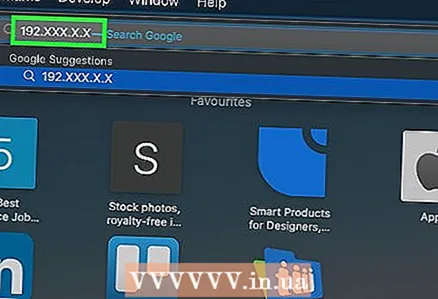 7 הזן את כתובת ה- IP בשורת הכתובת של הדפדפן שלך ולחץ ⏎ חזור. אם כתובת האתר של פייסבוק חסומה ולא כתובת ה- IP, אתר פייסבוק ייפתח.
7 הזן את כתובת ה- IP בשורת הכתובת של הדפדפן שלך ולחץ ⏎ חזור. אם כתובת האתר של פייסבוק חסומה ולא כתובת ה- IP, אתר פייסבוק ייפתח.
שיטה 4 מתוך 6: שימוש בנקודת גישה (קשירת USB) בסמארטפון
אייפון
 1 חבר את האייפון למחשב. לשם כך, השתמש בכבל הטעינה USB המצורף לאייפון שלך.
1 חבר את האייפון למחשב. לשם כך, השתמש בכבל הטעינה USB המצורף לאייפון שלך. - אם אינך יכול לחבר את הטלפון החכם למחשב באמצעות כבל, צור נקודת גישה אלחוטית.
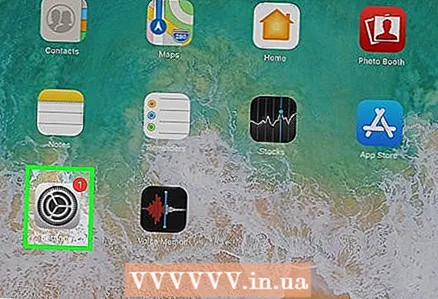 2 הפעל את אפליקציית ההגדרות
2 הפעל את אפליקציית ההגדרות  באייפון. זהו סמל גלגל שיניים אפור במסך הבית.
באייפון. זהו סמל גלגל שיניים אפור במסך הבית. 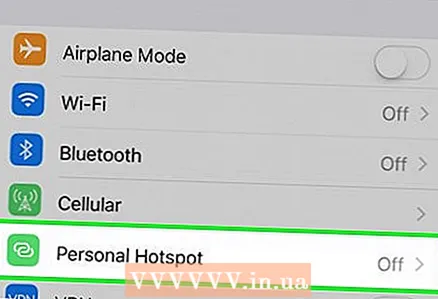 3 לחץ על נקודת גישה. הוא נמצא בחלק העליון של דף ההגדרות.
3 לחץ על נקודת גישה. הוא נמצא בחלק העליון של דף ההגדרות. - לא כל ספקי הסלולר תומכים ביצירת נקודות חמות; אם כן, האפשרות שצוין לא תהיה קיימת.
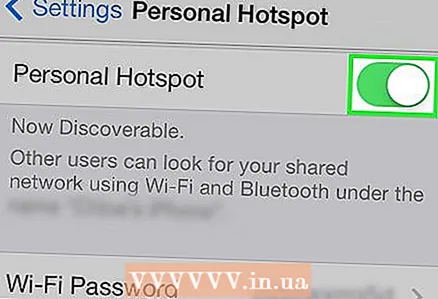 4 הזז את המחוון ליד נקודת גישה מימין למיקום "אפשר"
4 הזז את המחוון ליד נקודת גישה מימין למיקום "אפשר"  . תוך שנייה או שתיים, המחשב יתחבר לאינטרנט באמצעות סמארטפון.
. תוך שנייה או שתיים, המחשב יתחבר לאינטרנט באמצעות סמארטפון. 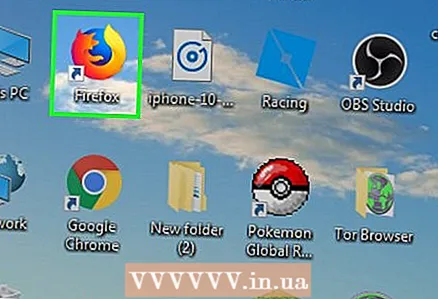 5 פתח את דפדפן האינטרנט שלך. עשה זאת במחשב שלך.
5 פתח את דפדפן האינטרנט שלך. עשה זאת במחשב שלך. 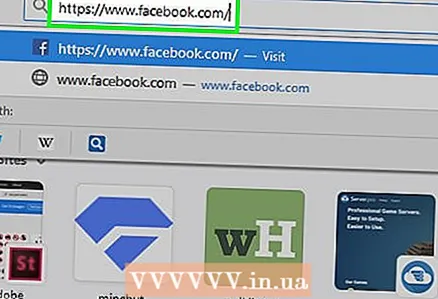 6 להיכנס facebook.com בסרגל הכתובות של הדפדפן שלך ולאחר מכן לחץ על הזן. אתר הפייסבוק ייפתח.
6 להיכנס facebook.com בסרגל הכתובות של הדפדפן שלך ולאחר מכן לחץ על הזן. אתר הפייסבוק ייפתח. - אם פייסבוק נחסם במחשב, שיטה זו לא תעבוד.
דְמוּי אָדָם
 1 חבר את סמארטפון האנדרואיד שלך למחשב. לשם כך, השתמש בכבל הטעינה USB המצורף לסמארטפון שלך.
1 חבר את סמארטפון האנדרואיד שלך למחשב. לשם כך, השתמש בכבל הטעינה USB המצורף לסמארטפון שלך. - אם אינך יכול לחבר את הטלפון החכם למחשב באמצעות כבל, צור נקודת גישה אלחוטית.
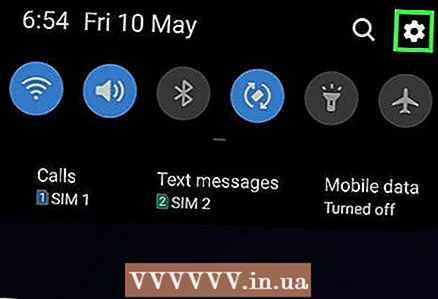 2 הפעל את אפליקציית ההגדרות
2 הפעל את אפליקציית ההגדרות  בסמארטפון שלך. זהו סמל בצורת הילוך בסרגל היישומים.
בסמארטפון שלך. זהו סמל בצורת הילוך בסרגל היישומים. 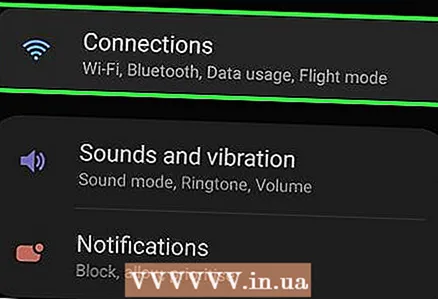 3 לחץ על יותר. הוא נמצא תחת הקטע רשת ואינטרנט.
3 לחץ על יותר. הוא נמצא תחת הקטע רשת ואינטרנט. - במכשיר סמסונג, הקש על חיבורים.
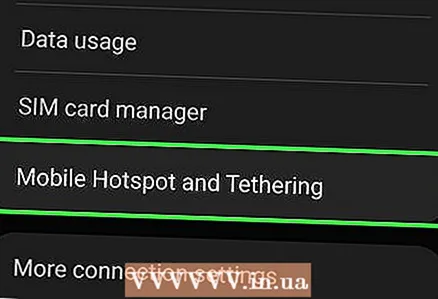 4 בֶּרֶז נקודת גישה. זה קרוב לראש הדף.
4 בֶּרֶז נקודת גישה. זה קרוב לראש הדף. - ב- Samsung, הקש על נקודה חמה ניידת.
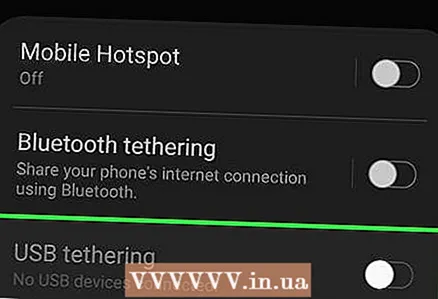 5 הזז את המחוון ליד מודם USB מימין למיקום "אפשר"
5 הזז את המחוון ליד מודם USB מימין למיקום "אפשר"  . המחשב יתחבר לאינטרנט באמצעות סמארטפון.
. המחשב יתחבר לאינטרנט באמצעות סמארטפון. - בחלק ממכשירי Android, סמן את התיבה שליד אפשרות זו.
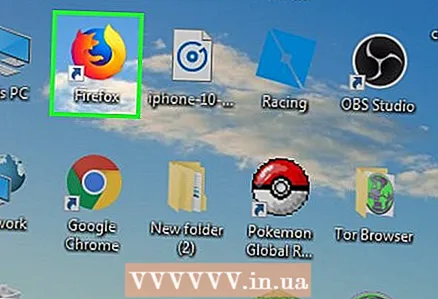 6 הפעל את דפדפן האינטרנט שלך. עשה זאת במחשב שלך.
6 הפעל את דפדפן האינטרנט שלך. עשה זאת במחשב שלך.  7 להיכנס facebook.com בסרגל הכתובות של הדפדפן שלך ולאחר מכן לחץ על הזן. אתר הפייסבוק ייפתח.
7 להיכנס facebook.com בסרגל הכתובות של הדפדפן שלך ולאחר מכן לחץ על הזן. אתר הפייסבוק ייפתח. - אם פייסבוק נחסם במחשב, שיטה זו לא תעבוד.
שיטה 5 מתוך 6: שימוש בשירות proxy
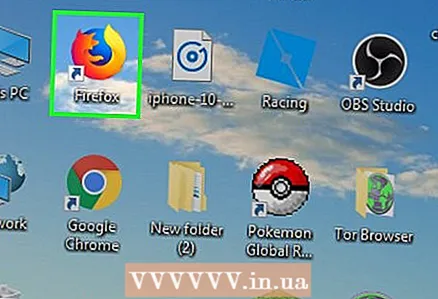 1 הפעל את הדפדפן שלך. ייתכן שיהיה עליך להיכנס תחילה.
1 הפעל את הדפדפן שלך. ייתכן שיהיה עליך להיכנס תחילה. 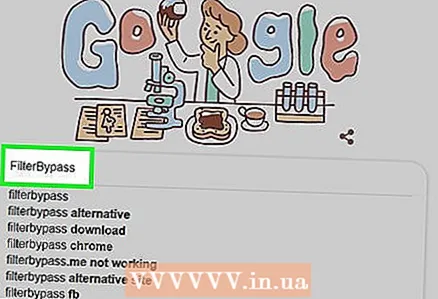 2 מצא פרוקסי מקוון. להיכנס פרוקסי מקוון חינם 2018 בסרגל החיפוש של הדפדפן ולחץ הזן... כמה שירותי פרוקסי פופולריים הם:
2 מצא פרוקסי מקוון. להיכנס פרוקסי מקוון חינם 2018 בסרגל החיפוש של הדפדפן ולחץ הזן... כמה שירותי פרוקסי פופולריים הם: - Hidester - https://hidester.com/ru/proxy/
- פרוקסי אנונימי - https://proxy.eqvo.ru/
- הסתר אותי - https://hide.me/ru/proxy
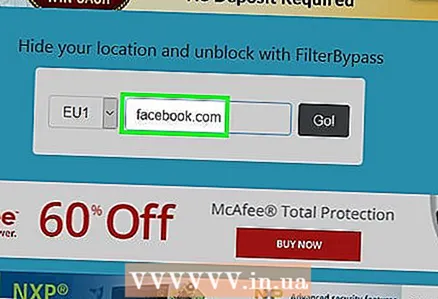 3 להיכנס facebook.com בשורת החיפוש של שירות ה- proxy. בדרך כלל הוא ממוקם באמצע דף שירות ה- proxy.
3 להיכנס facebook.com בשורת החיפוש של שירות ה- proxy. בדרך כלל הוא ממוקם באמצע דף שירות ה- proxy.  4 לחץ על כפתור "חיפוש" או דומה. הוא ממוקם מתחת או מימין לשורת החיפוש. אתר פייסבוק ייפתח לדף שירות הפרוקסי.
4 לחץ על כפתור "חיפוש" או דומה. הוא ממוקם מתחת או מימין לשורת החיפוש. אתר פייסבוק ייפתח לדף שירות הפרוקסי.
שיטה 6 מתוך 6: שימוש ברשת פרטית וירטואלית (VPN)
חלונות
 1 הירשם לשירות VPN. שלא כמו שירותי proxy, כל שירות VPN מחייב אותך ליצור חשבון כדי לקבל את שם השרת והכתובת. כדי להתחבר ל- VPN, אתה צריך את השם והכתובת של שרת ה- VPN ואת פרטי הכניסה שלך.
1 הירשם לשירות VPN. שלא כמו שירותי proxy, כל שירות VPN מחייב אותך ליצור חשבון כדי לקבל את שם השרת והכתובת. כדי להתחבר ל- VPN, אתה צריך את השם והכתובת של שרת ה- VPN ואת פרטי הכניסה שלך. - אם אתה רוצה להשתמש ב- VPN במשך יותר משבוע, תצטרך לשלם עבורו.
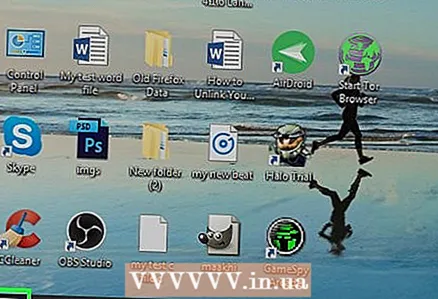 2 פתח את תפריט ההתחלה
2 פתח את תפריט ההתחלה  . לחץ על הלוגו של Windows בפינה השמאלית התחתונה של המסך או הקש על המקש ⊞ לנצח.
. לחץ על הלוגו של Windows בפינה השמאלית התחתונה של המסך או הקש על המקש ⊞ לנצח. 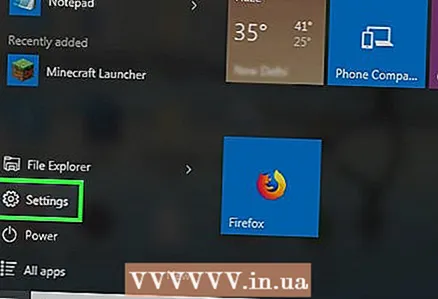 3 לחץ על "אפשרויות"
3 לחץ על "אפשרויות"  . הוא נמצא בצד שמאל למטה בתפריט התחל.
. הוא נמצא בצד שמאל למטה בתפריט התחל. 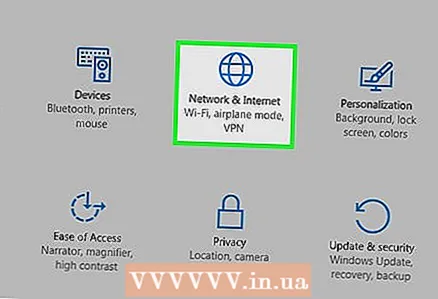 4 לחץ על "רשת ואינטרנט"
4 לחץ על "רשת ואינטרנט"  . הוא נמצא בסרגל העליון בדף ההגדרות של Windows.
. הוא נמצא בסרגל העליון בדף ההגדרות של Windows. 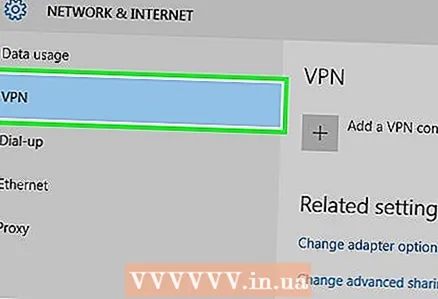 5 לחץ על VPN. זהו לשונית בצד שמאל של החלון.
5 לחץ על VPN. זהו לשונית בצד שמאל של החלון. 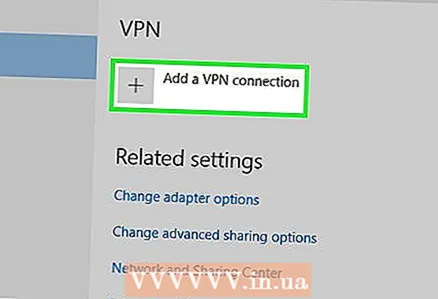 6 לחץ על הוסף VPN. זה קרוב לראש הדף.
6 לחץ על הוסף VPN. זה קרוב לראש הדף.  7 בחר שירות VPN. לחץ על הסרגל מתחת לכותרת שירות VPN בראש הדף ולאחר מכן לחץ על Windows (מובנה).
7 בחר שירות VPN. לחץ על הסרגל מתחת לכותרת שירות VPN בראש הדף ולאחר מכן לחץ על Windows (מובנה). 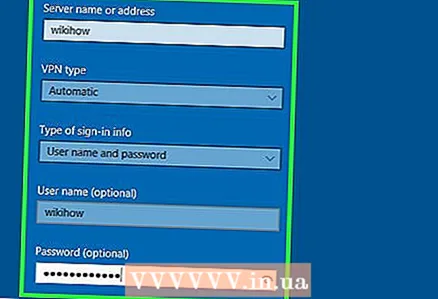 8 הזן את פרטי ה- VPN שלך.
8 הזן את פרטי ה- VPN שלך.- "שם חיבור": הזן את שם חיבור ה- VPN;
- "שם שרת / כתובת": הזן את כתובת השרת;
- סוג VPN: הזן את סוג חיבור ה- VPN. תקבל מידע זה יחד עם כתובת שרת ה- VPN כאשר תירשם לשירותי VPN;
- סוג התחברות: בדרך כלל כאן אתה מזין את שם המשתמש והסיסמה שלך.
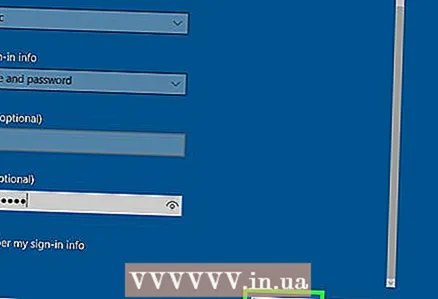 9 לחץ על להציל. חיבור ה- VPN יישמר במחשב שלך כרשת.
9 לחץ על להציל. חיבור ה- VPN יישמר במחשב שלך כרשת.  10 לחץ על שם ה- VPN. הוא יופיע בדף ה- VPN בחלון ההגדרות.
10 לחץ על שם ה- VPN. הוא יופיע בדף ה- VPN בחלון ההגדרות.  11 לחץ על לְחַבֵּר. אפשרות זו נמצאת בתחתית כרטיס ה- VPN.
11 לחץ על לְחַבֵּר. אפשרות זו נמצאת בתחתית כרטיס ה- VPN. 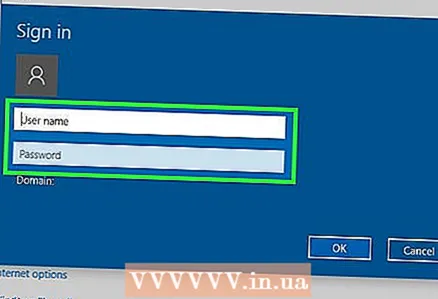 12 הזן את שם המשתמש והסיסמה שלך. אם לא שמרת את האישורים שלך במהלך הגדרת ה- VPN, היכנס ולחץ על "אישור" כדי להתחבר ל- VPN.
12 הזן את שם המשתמש והסיסמה שלך. אם לא שמרת את האישורים שלך במהלך הגדרת ה- VPN, היכנס ולחץ על "אישור" כדי להתחבר ל- VPN.  13 פתח את אתר פייסבוק בדפדפן אינטרנט. עבור לדף https://www.facebook.com ולהיכנס לחשבון שלך. כל עוד אתה מחובר ל- VPN, אתה יכול להשתמש בפייסבוק.
13 פתח את אתר פייסבוק בדפדפן אינטרנט. עבור לדף https://www.facebook.com ולהיכנס לחשבון שלך. כל עוד אתה מחובר ל- VPN, אתה יכול להשתמש בפייסבוק.
מק
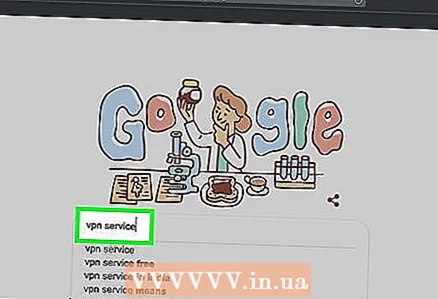 1 הירשם לשירות VPN. שלא כמו שירותי proxy, כל שירות VPN מחייב אותך ליצור חשבון כדי לקבל את שם השרת והכתובת. כדי להתחבר ל- VPN, אתה צריך את השם והכתובת של שרת ה- VPN ואת פרטי הכניסה שלך.
1 הירשם לשירות VPN. שלא כמו שירותי proxy, כל שירות VPN מחייב אותך ליצור חשבון כדי לקבל את שם השרת והכתובת. כדי להתחבר ל- VPN, אתה צריך את השם והכתובת של שרת ה- VPN ואת פרטי הכניסה שלך. - אם אתה רוצה להשתמש ב- VPN במשך יותר משבוע, תצטרך לשלם עבורו.
 2 פתח את תפריט Apple
2 פתח את תפריט Apple  . זה בפינה השמאלית העליונה של המסך.
. זה בפינה השמאלית העליונה של המסך.  3 לחץ על הגדרות מערכת. הוא נמצא בחלק העליון של התפריט של אפל.
3 לחץ על הגדרות מערכת. הוא נמצא בחלק העליון של התפריט של אפל.  4 לחץ על רֶשֶׁת. זהו סמל גלובוס סגול.
4 לחץ על רֶשֶׁת. זהו סמל גלובוס סגול. 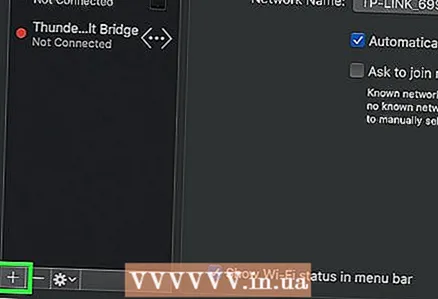 5 לחץ על +. הוא בפינה השמאלית התחתונה של דף הרשת, מתחת לרשימת שמות הרשת.
5 לחץ על +. הוא בפינה השמאלית התחתונה של דף הרשת, מתחת לרשימת שמות הרשת. 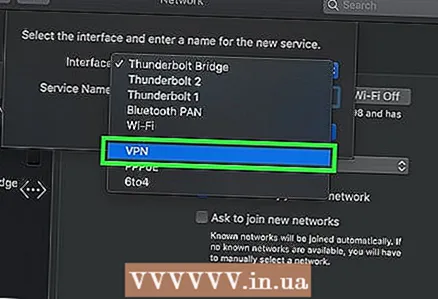 6 בחר VPN. לחץ על התיבה מימין ל"ממשק "ולאחר מכן בחר" VPN "מהתפריט.
6 בחר VPN. לחץ על התיבה מימין ל"ממשק "ולאחר מכן בחר" VPN "מהתפריט. 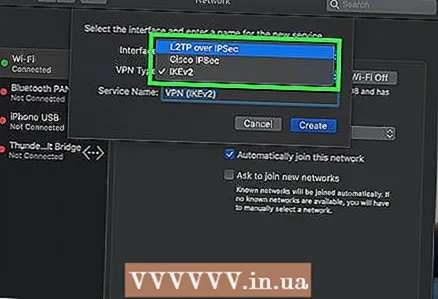 7 בחר את סוג חיבור ה- VPN. לחץ על השדה מימין ל"סוג VPN "ולאחר מכן בחר את סוג חיבור ה- VPN (לדוגמה," L2TP over IPSec ").
7 בחר את סוג חיבור ה- VPN. לחץ על השדה מימין ל"סוג VPN "ולאחר מכן בחר את סוג חיבור ה- VPN (לדוגמה," L2TP over IPSec "). - שירות ה- VPN צריך לספק מידע זה.
- MacOS סיירה אינו תומך בחיבור PPTP.
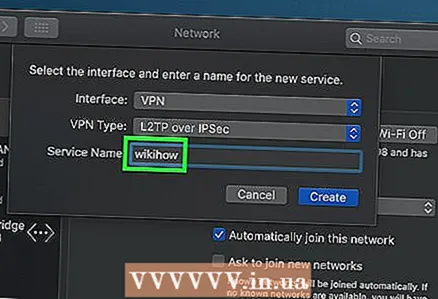 8 הזן שם לחיבור ה- VPN שלך.
8 הזן שם לחיבור ה- VPN שלך.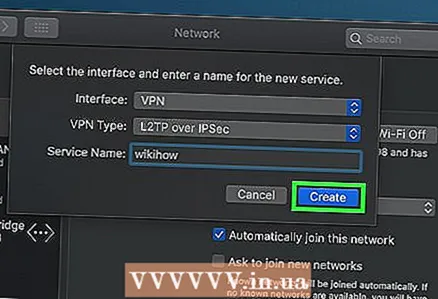 9 לחץ על לִיצוֹר. זהו כפתור כחול בפינה הימנית התחתונה של החלון.
9 לחץ על לִיצוֹר. זהו כפתור כחול בפינה הימנית התחתונה של החלון. 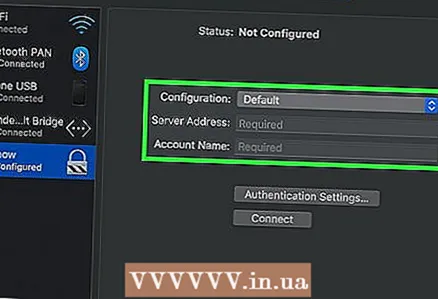 10 הגדר VPN. הזן את המידע הבא:
10 הגדר VPN. הזן את המידע הבא: - "תצורה": בחר באפשרות "ברירת מחדל";
- כתובת שרת: הזן את כתובת שרת ה- VPN;
- שם חשבון: הזן את שם חשבון ה- VPN שלך.
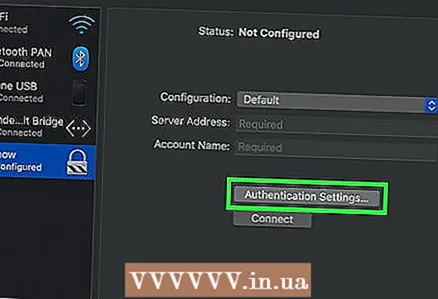 11 לחץ על הגדרות אימות. הוא נמצא מתחת לתיבת הטקסט "שם חשבון".
11 לחץ על הגדרות אימות. הוא נמצא מתחת לתיבת הטקסט "שם חשבון". 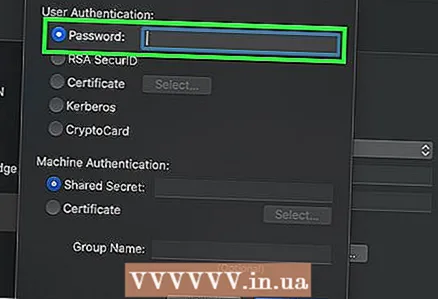 12 הזן פרטי אימות משתמש. סמן את התיבה שלצד סוג האימות (לדוגמה, סיסמה) ולאחר מכן הזן את הפרטים.
12 הזן פרטי אימות משתמש. סמן את התיבה שלצד סוג האימות (לדוגמה, סיסמה) ולאחר מכן הזן את הפרטים. 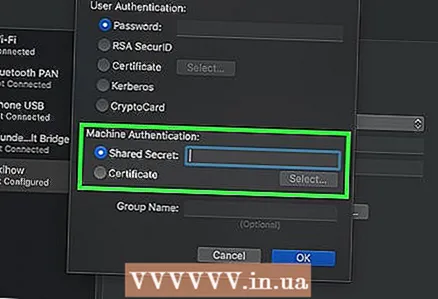 13 הזן את פרטי האימות של המחשב שלך. חלק זה נמצא בתחתית החלון. רוב ה- VPN משתמשים באפשרות Shared Secret; סמן את התיבה שליד אפשרות זו ולאחר מכן הזן את משפט הסיסמה שלך ל- VPN.
13 הזן את פרטי האימות של המחשב שלך. חלק זה נמצא בתחתית החלון. רוב ה- VPN משתמשים באפשרות Shared Secret; סמן את התיבה שליד אפשרות זו ולאחר מכן הזן את משפט הסיסמה שלך ל- VPN. 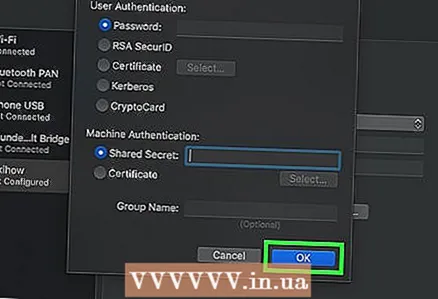 14 לחץ על בסדר. הוא נמצא בתחתית חלון הגדרות האימות.
14 לחץ על בסדר. הוא נמצא בתחתית חלון הגדרות האימות. 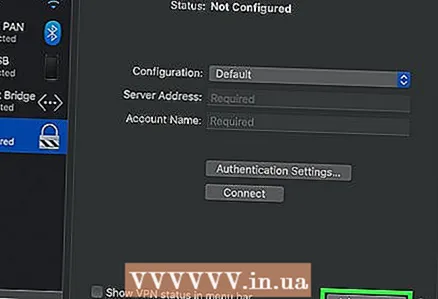 15 לחץ על בנוסף. זה קרוב לתחתית החלון.
15 לחץ על בנוסף. זה קרוב לתחתית החלון. 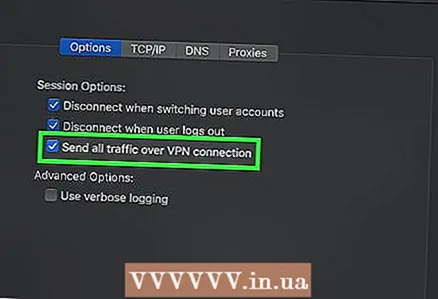 16 סמן את התיבה שליד "ניתוב תעבורה באמצעות VPN" ולאחר מכן לחץ על בסדר. כל האתרים ייפתחו כעת באמצעות חיבור VPN.
16 סמן את התיבה שליד "ניתוב תעבורה באמצעות VPN" ולאחר מכן לחץ על בסדר. כל האתרים ייפתחו כעת באמצעות חיבור VPN. 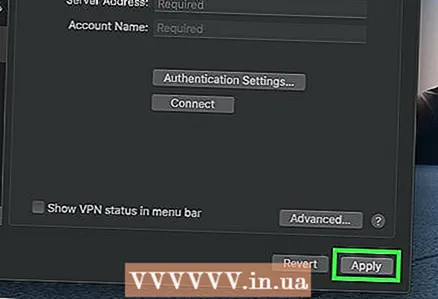 17 לחץ על לְאַשֵׁר. הגדרות ה- VPN יישמרו והרשת תיווצר.
17 לחץ על לְאַשֵׁר. הגדרות ה- VPN יישמרו והרשת תיווצר. 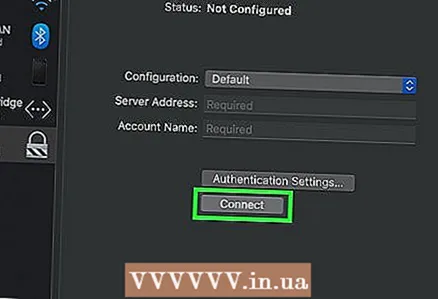 18 לחץ על לְחַבֵּר. אפשרות זו נמצאת תחת האפשרות הגדרות אימות. חיבור מחשב ל- VPN.
18 לחץ על לְחַבֵּר. אפשרות זו נמצאת תחת האפשרות הגדרות אימות. חיבור מחשב ל- VPN.  19 פתח את אתר פייסבוק בדפדפן אינטרנט. עבור לדף https://www.facebook.com ולהיכנס לחשבון שלך. כל עוד אתה מחובר ל- VPN, אתה יכול להשתמש בפייסבוק.
19 פתח את אתר פייסבוק בדפדפן אינטרנט. עבור לדף https://www.facebook.com ולהיכנס לחשבון שלך. כל עוד אתה מחובר ל- VPN, אתה יכול להשתמש בפייסבוק.
טיפים
- מצב גלישה בסתר לא יסתיר את הפעילות המקוונת שלך ממנהל המערכת של בית הספר או החברה, אך כאשר תסגור את הדפדפן, ההיסטוריה שלו תימחק.
אזהרות
- ניתן לחסום כל קישורים המשויכים לשרתי proxy ברשת שלך, ללא קשר לכתובת האינטרנט.
- זכור כי שימוש בנקודה חמה בסמארטפון דורש תנועה ניידת, מה שאומר שאתה יכול לגבות עלויות משמעותיות.
- אולי מורים, טכנאים ו / או מנהלי מערכות עוקבים אחר הרשת באופן ויזואלי.



